Top 6 Trình chỉnh sửa video trực tuyến miễn phí tốt nhất không áp dụng hình mờ
Ngày nay, video đã trở thành một xu hướng mới trên phương tiện truyền thông xã hội. Nhiều người muốn tìm trình chỉnh sửa video trực tuyến không có hình mờ vì nhiều phần mềm cần đầu tư để tạo video, bao gồm cả việc mua phiên bản cao cấp. Tình trạng khó khăn mà không trả tiền mang lại cho video clip của bạn một hình mờ không mong muốn. Nếu bạn đang tìm kiếm một trình chỉnh sửa video trực tuyến miễn phí không có hình mờ, thì bạn đang ở đúng nơi!
Danh sách Hướng dẫn
Top 5 Trình Chỉnh Sửa Video Trực Tuyến Không Có Watermark Cách xóa hình mờ trên video Câu hỏi thường gặp về Trình chỉnh sửa video trực tuyến Không có hình mờTop 5 Trình Chỉnh Sửa Video Trực Tuyến Không Có Watermark
Chọn một trình chỉnh sửa video trực tuyến không có hình mờ đi kèm với nhiều cân nhắc. Ví dụ: bạn phải xem xét các tính năng và sự thuận tiện của chúng để trợ giúp và chỉnh sửa hiệu quả. Dưới đây là năm trình chỉnh sửa video trực tuyến không có hình mờ được đề xuất.
1. Clipchamp
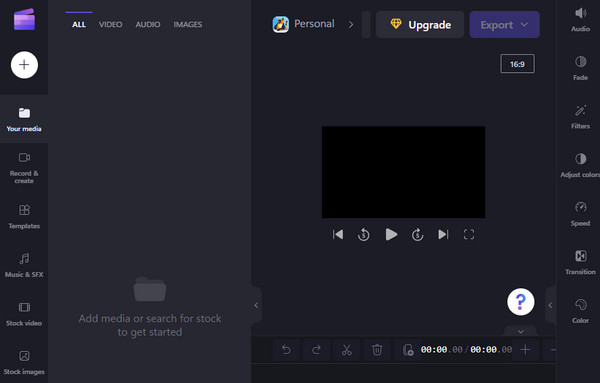
Clipchamp giúp người dùng tạo các video clip của họ bằng những công cụ tốt nhất. Tất nhiên, trình chỉnh sửa video trực tuyến không có hình mờ này cho phép bạn tạo các clip có cài đặt sẵn mẫu, văn bản và các yếu tố khác mà bạn có thể thêm vào tác phẩm của mình. Mặc dù bạn cần tạo một tài khoản trước khi cho phép bạn chỉnh sửa video, nhưng nó đảm bảo lưu tệp tự động.
Đặc trưng:
◆ Tích hợp với YouTube, Instagram và TikTok.
◆ Điều chỉnh màu sắc, mờ dần, chuyển tiếp, v.v.
◆ Video Timeline rất dễ sử dụng và xem trước các clip.
◆ Bật để tải tệp từ Ảnh, CloudDrive và Dropbox.
2. Trình làm phim trực tuyến
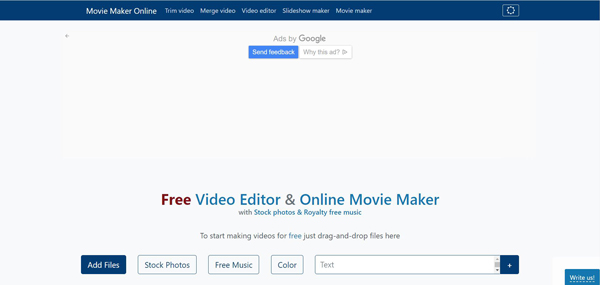
Sử dụng Movie Maker Online làm trình chỉnh sửa video trực tuyến không có hình mờ là một ý tưởng tuyệt vời. Trang web có giao diện trực quan không có quá nhiều quảng cáo. Bạn sẽ không cần đăng ký hoặc tạo tài khoản; chỉ cần tải lên video của bạn và chỉnh sửa nó theo cách bạn muốn. Bạn có thể chọn thiết kế bạn cần cho video từ các chủ đề tích hợp sẵn của nó.
Đặc trưng:
◆ Cung cấp nhạc miễn phí và cài đặt trước để chỉnh sửa video.
◆ Lý tưởng để tạo trình chiếu và hoạt ảnh.
◆ Hiển thị hướng dẫn cho mọi công cụ sử dụng.
◆ Cung cấp hình ảnh miễn phí để đưa vào clip.
3. Invideo – Trình chỉnh sửa video trực tuyến miễn phí
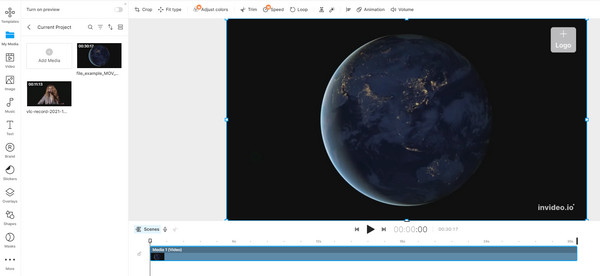
Bạn có thể tạo một video clip chuyên nghiệp với trình chỉnh sửa video trực tuyến không có hình mờ này. Giống như hầu hết các công cụ, Invideo sẽ yêu cầu bạn đăng ký bằng tài khoản Google để truy cập phiên bản miễn phí. Nó cung cấp tất cả các công cụ bạn cần, chẳng hạn như trình chỉnh sửa âm thanh, nhãn dán và thậm chí cả màn hình xanh. Tuy nhiên, một số chức năng không khả dụng trên phiên bản miễn phí, vì vậy điều quan trọng là mua phiên bản cao cấp.
Đặc trưng:
◆ Cho phép người dùng tạo bộ dụng cụ thương hiệu của riêng họ.
◆ Hỗ trợ chia sẻ clip cho đội, nhóm.
◆ Lưu video đầu ra vào đám mây hoặc YouTube.
◆ Được CNN, Dropbox, IBM và Microsoft tin cậy.
4. Kết xuất rừng
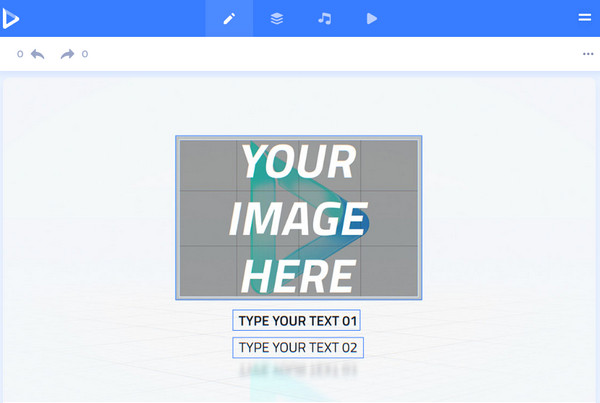
Nhiều người dùng đã đề xuất trình chỉnh sửa video trực tuyến không có hình mờ này là một trong những công cụ tốt nhất để chỉnh sửa video. Giao diện đơn giản của nó đã giúp nhiều người mới bắt đầu tạo video chuyên nghiệp với các video được tạo sẵn để quảng cáo sản phẩm hoặc tạo phim ngắn. Nếu bạn đang tìm kiếm một cách dễ dàng hơn để chỉnh sửa video, thì Renderforest là dành cho bạn.
Đặc trưng:
◆ Người dùng có thể chọn tỷ lệ khung hình đầu ra.
◆ Các mẫu bao gồm 4K và các cài đặt trước chất lượng cao khác.
◆ Một cách nhanh hơn để tìm kiếm cài đặt trước là thông qua các thẻ phổ biến.
◆ Cho phép người dùng tùy chỉnh văn bản và hình ảnh đã tải lên.
5. Kapwing
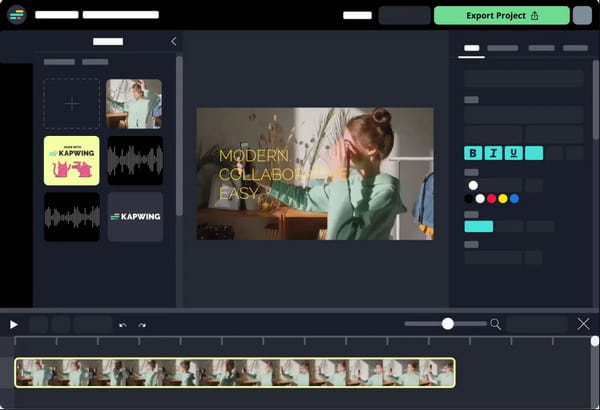
Kapwing đã đạt được danh tiếng khi trở thành một trong những trình chỉnh sửa video trực tuyến tốt nhất mà không có hình mờ. Trang web chuyên nghiệp của nó cho phép người dùng tạo video từ đầu nhưng vẫn cung cấp các mẫu tốt nhất cho các chủ đề khác nhau. Giao diện của Kapwing không có quảng cáo và dễ điều hướng.
Đặc trưng:
◆ Thích hợp cho video TikTok hoặc YouTube.
◆ Lưu đầu ra với chất lượng video tuyệt vời.
◆ Hỗ trợ tải lên Google Drive và Google Photos.
◆ Cung cấp hàng trăm hiệu ứng chuyển tiếp, lớp và thành phần.
Cách xóa hình mờ trên video
Ngoài trình chỉnh sửa video trực tuyến miễn phí không có hình mờ, bạn cũng có thể xóa logo không mong muốn khỏi video. AnyRec Video Converter là một công cụ máy tính để bàn đủ mạnh để cung cấp cho bạn công cụ xóa hình mờ. Bạn có thể đạt được một video clip sạch chất lượng cao chỉ với vài cú nhấp chuột. Phần mềm này cũng cung cấp cho người dùng lựa chọn độ phân giải đầu ra, tốc độ khung hình, tốc độ bit và định dạng cho cảnh quay đã chỉnh sửa. Cài đặt AnyRec Video Converter và trải nghiệm các tính năng độc đáo của nó như một trình chỉnh sửa video!

Trình chỉnh sửa video tuyệt vời trong đó người dùng có thể xóa hình mờ hoặc tùy chỉnh hình mờ khác bằng văn bản, hình ảnh, hình dạng, v.v.
Cung cấp các công cụ cần thiết để thay đổi kích thước và vị trí của công cụ xóa hình mờ nhằm xóa các đối tượng không mong muốn một cách hiệu quả.
Hỗ trợ chỉnh sửa video đầu ra như định dạng, độ phân giải, tốc độ khung hình, bộ mã hóa, chất lượng, v.v.
Hỗ trợ AI để giữ chất lượng gốc của tệp video trong khi được chỉnh sửa và xử lý.
An toàn tải
An toàn tải
Cách xóa hình mờ khỏi video bằng AnyRec Video Converter:
Bước 1.Tải xuống và cài đặt AnyRec Video Converter từ trang web chính thức. Sau khi hoàn tất, hãy chạy phần mềm trên thiết bị của bạn và chuyển đến menu "Hộp công cụ". Nhấp vào nút "Xóa hình mờ video" và tải tệp mong muốn lên từ thư mục trên máy tính của bạn.

Bước 2.Sau khi tải lên thành công, hãy nhấp vào nút "Thêm vùng xóa hình mờ" để tùy chỉnh công cụ. Bạn có thể di chuyển dòng thời gian video đến nơi bạn muốn áp dụng tính năng xóa hình mờ. Từ bản xem trước, hãy kéo công cụ làm mờ đến vùng mong muốn của video clip.

Bước 3.Bạn cũng có thể sử dụng các tính năng ở phần bên phải của cửa sổ, nơi bạn có thể áp dụng cho các kích thước và vị trí cụ thể. Nhấp vào nút "Phát" để xem trước clip đã chỉnh sửa. Sau đó, vào menu "Đầu ra" để thay đổi một số phần của cảnh quay. Chọn cài đặt định dạng video, tốc độ khung hình, độ phân giải, tốc độ bit và âm thanh. Nhấp vào nút "OK" để lưu các thay đổi.
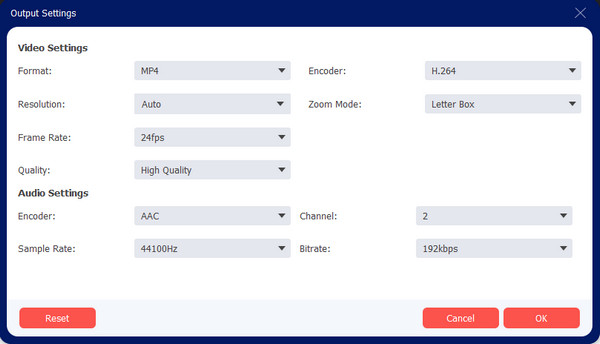
Bước 4.Quay lại giao diện chính, vào menu "Save To" và chọn chỉ định cho video của bạn. Bạn cũng có thể đổi tên đầu ra trước khi lưu nó. Cuối cùng, nhấp vào nút "Xuất" để xử lý các thay đổi. Xem và thưởng thức!

Đọc thêm
Câu hỏi thường gặp về Trình chỉnh sửa video trực tuyến Không có hình mờ
-
Tôi có thể xóa hình mờ video TikTok không?
Khi bạn lưu video TikTok trên điện thoại của mình, sẽ luôn có một hình mờ được áp dụng. Nhiều người muốn xóa hình mờ TikTok đó, bạn có thể cắt bỏ hình mờ chuyển động nhưng video sẽ có chất lượng thấp hơn. Một giải pháp thay thế khác mà bạn sử dụng là SnapTik có thể giúp bạn tải xuống video TikTok mà không có hình mờ. Trang web có sẵn cho điện thoại thông minh và máy tính.
-
Trình chỉnh sửa video tốt nhất cho điện thoại thông minh là gì?
Bạn có thể tìm thấy nhiều trình chỉnh sửa video không có hình mờ trên Google Play và App Store. Bạn có thể dùng thử InShot, GoPro Quik, Adobe Premiere Rush, iMovie và KineMaster. Một số ứng dụng có thể yêu cầu bạn trả tiền, nhưng hầu hết, chúng không áp dụng hình mờ trên video của bạn.
-
Sử dụng trình chỉnh sửa video trực tuyến có an toàn không?
Chắc chắn là có. Hầu như tất cả các trình chỉnh sửa video đều an toàn để sử dụng để chỉnh sửa video, bạn không phải lo lắng về việc video của mình sẽ bị rò rỉ ra ngoài. Tuy nhiên, không đảm bảo rằng mọi người dùng đều an toàn không nhận thư rác hoặc quảng cáo từ các trang web.
Phần kết luận
Với các trình chỉnh sửa video trực tuyến không có hình mờ được đề xuất, bạn có thể dùng thử chúng để tạo video clip mà bạn hằng mong muốn. Bạn cần xem xét một số yếu tố khi chọn một công cụ trực tuyến, chẳng hạn như các tính năng hoặc khả năng truy cập của nó thông qua các thiết bị. Đầu tư vào một công cụ máy tính để bàn chuyên nghiệp như AnyRec Video Converter cũng nên tạo ra đầu ra chất lượng cao hơn. Hãy dùng thử phiên bản dùng thử miễn phí và tận hưởng các tính năng miễn phí để chuyển đổi, nén, hợp nhất và đồng bộ hóa âm thanh các tệp phương tiện của bạn.
An toàn tải
An toàn tải
 Cách loại bỏ tạp âm nền khỏi video để làm sạch âm thanh
Cách loại bỏ tạp âm nền khỏi video để làm sạch âm thanh